Twitterで他のユーザーのツイートを見ていると「詳細は固定ツイートを見てください」と書かれていたり、画鋲のようなピンマークの付いたツイートをプロフィール画面で見かけることがあるかと思います。
ツイートを固定すると宣伝効果があったり、自身のアピールに繋がったりする便利な機能ですが、イマイチやり方がわからない人もいるのではないでしょうか。
そこで本記事では「ツイートを固定する方法と解除手順」を画像付きで解説します。
具体的な活用効果や注意点についてもまとめているので、ぜひチェックしてみてくださいね!
【Twitter】固定ツイートとは?活用効果も知って損はなし?
固定されているツイートは、ピンマークと一緒に「固定されたツイート」と書かれており、こちらはユーザーのホームから確認ができます。
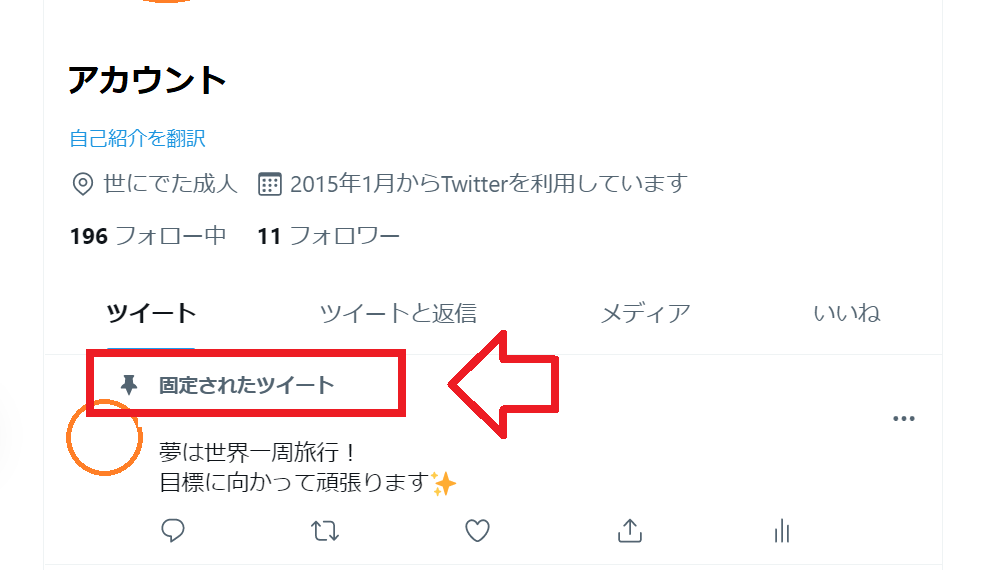
通常のツイートだとタイムラインが更新されるごとに流れていってしまいますが、固定設定をしておくことで、解除するまで永遠にホームの1番上に表示されたままになります。
固定設定はPCでもスマホアプリでも対応可能なので、Twitterのアカウントさえ持っていれば誰でも活用できるのが特徴。
他のユーザーが気になって飛んできてくれたときに、ぱっと目に入る重要なポイントなので、自身のニーズにあわせて使い分けるのがおすすめです。
【固定ツイートの活用方法】
- 自己紹介用として
- 自身の目標や夢の共有用として
- 会社や作品などの宣伝・紹介用として
- リスイン(許可を得た人のみが入れるグループ)の条件記入や応募方法の記入用として
プロフィール欄では文字数制限があって書けなかったり、画像付きでツイートやアイテムを紹介したいときなど、さまざまなシーンで役立つでしょう。
うまくいけば、フォロワーの増加やいいねの増加にも繋がるので、ぜひ以下の手順を参考に試してみてくださいね。
ツイートを固定する方法
PCとスマホアプリのどちらも、固定する方法は同じです。
まずは固定したいツイートを選択し、画面右上にある「・・・」をタップ。

次に、表示される一覧のなかから「プロフィールに固定する」を選択します。
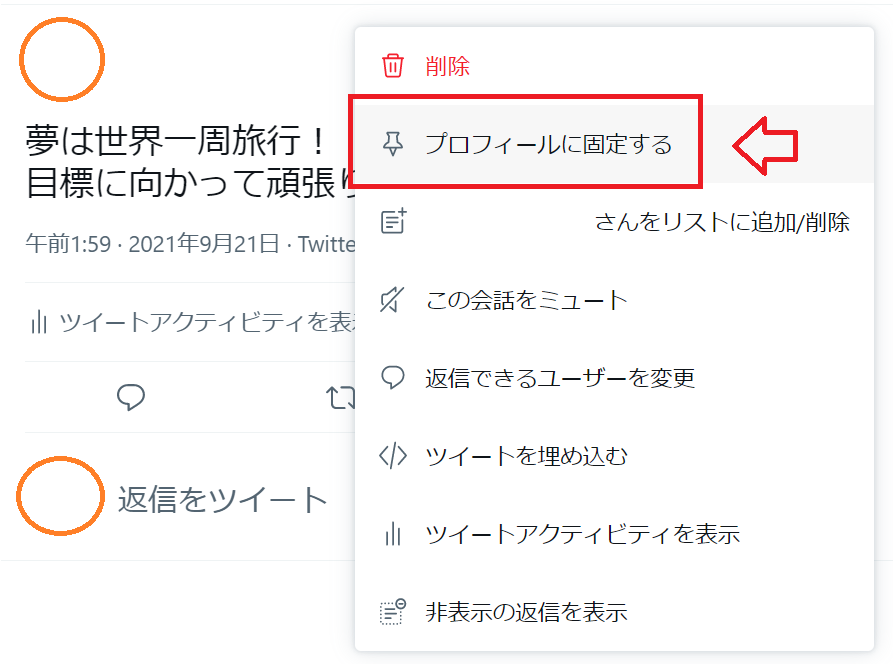
固定が完了し、プロフィールの「ツイート」部分に固定されたツイートが出てきていれば手順は完了です。
ツイート固定ができないケースは?
ツイートを固定するにあたって、「他人のツイートの固定」や「2つ以上のツイートの固定」はできないので注意が必要です。
ただし、他人のツイートでも「引用ツイート(自分のコメント入りツイート)」であれば固定できます。
「@(メンション)・#(ハッシュタグ)・画像・動画」付きのツイートも登録OK。
すでに登録済みの固定ツイートがある場合は、解除しないまま別のツイートを登録すると自動で上書きされてしまうので、1度解除してから再設定を行うのがおすすめです。
固定済みのツイートを解除する方法
すでに固定したツイートを解除したい場合は、ホームの固定ツイートにある「・・・」マークをタップ。

表示される一覧のなかから「プロフィールに固定表示しない」を選択し、解除をするだけで手順は完了します。
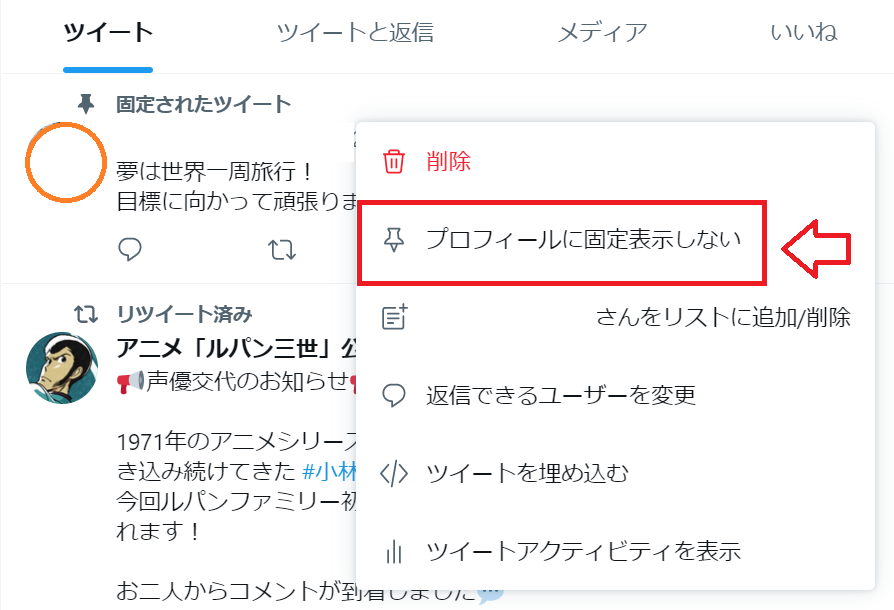
Twitterのツイート固定のやり方と解除方法についてのまとめ
今回は「ツイートを固定する方法と解除手順」についてご紹介しましたが、いかがだったでしょうか。
特定のツイートを固定しておけば、うまく活用できるとフォロワー増加にも繋がるので、ぜひ試してみてくださいね!
【Twitter関連記事】
● ツイッターの誕生日の変更方法!非公開設定や回数制限についても
● ツイッターは「見るだけ」でも危険性アリ?アカウント無しでもバレる可能性も
● Twitter垢を乗っ取られたらどうなる?犯人の目的や対処法も
● Twitterのうざい広告の非表示手順!ブロックし続けるとどうなる?
● 【2021年版】Twitterの名前を空白にする方法とは?
● Twitterのおすすめユーザーの表示条件や非表示にする方法
● ツイッター検索で相手にバレる可能性-鍵垢・ブラウザ閲覧でもアウト?


コメント